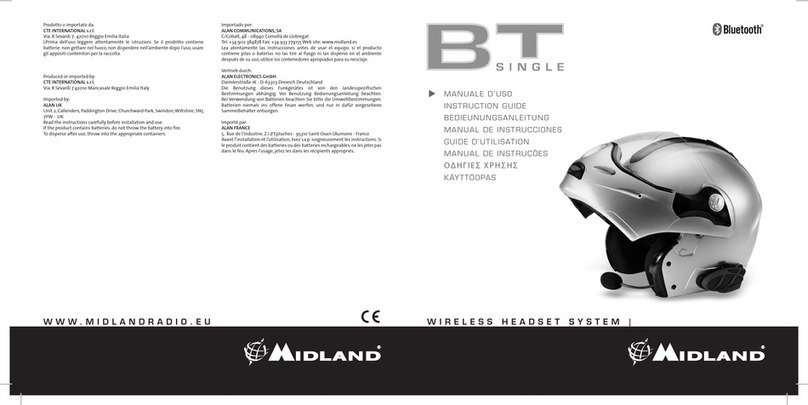6- Midland BT Next
I
Priorità
Il BTNext gestisce le varie connessioni in base alle seguenti regole di priorità:
Cambiodella modalità di funzionamento
Tutte le volte che si cambia modalità, premendo il pulsante Centrale (Intercom, FM
Radio e Phone), la sorgente audio precedente viene chiusa ed il controllo passa alla
nuova modalità.
Intercom
La comunicazione intercomhasemprelapriorità piùaltarispettoalla RadioFMinterna
oallamusica provenientedaltelefono.Tuttele voltechel’intercomvieneaperto, la mu-
sica viene messa in pausa. Solo la musica proveniente dall’ingresso AUX a lo, rimane
in sottofondo quando l’intercom è aperto (questa è la funzionalità di default che può
esserecambiata seguendola procedura descrittanel capitolo“Congurazionispeciali”).
Telefono
La telefonata ha sempre la priorità più alta sia rispetto alla musica che all’intercom,
quindi verranno entrambi chiusi . Solo la musica proveniente dall’ingresso AUX a lo,
rimane in sottofondo durante la telefonata (Questa è la funzionalità di default che può
esserecambiataseguendolaproceduradescritta nelcapitolo“Congurazionispeciali”).
NavigatoreGPS
Se abbinato altasto“Volume +” le indicazioni stradaliavrannopriorità più altarispetto
alle altre comunicazioni; se abbinato al tasto“Volume -“ le indicazioni stradali rimar-
ranno in sottofondo senza interrompere la comunicazione Intercom.
IngressoAUXafilo
La musica (o l’audio) della connessione a lo per default è sempre in sottofondo sia
durante la conversazione intercom che durante una telefonata. E’possibile modicare
questa congurazione seguendo la procedura spiegata nel capitolo “Congurazioni
speciali”.
Comeabbinare un altrodispositivo BTNext
Per utilizzare la funzionalità Intercom è necessario avere due dispositivi BTNext accesi
ed in precedenza abbinati tra loro.
I due dispositivi presenti nella stessa confezione (Midland BTNext TWIN) sono già ac-
coppiati tra loro e pronti all’uso, quindi non è necessario attivare questa procedura di
abbinamento.
Se invece i dispositivi non fanno parte della stessa confezione o avete acquistato un
altro BTNext in un secondo momento (per esempio per il passeggero), dovete prima
eseguire la procedura di abbinamento.
Abbinamento di un altro dispositivo BTNext
1. Attivate la modalità“Setup”su entrambi i dispositivi (Spegnete il BTNext.Tenere
premuto il pulsante“Centrale” no a che la luce non rimane di colore rosso sso)
2. Tenere premuto il pulsante “Centrale” sul primo dispositivo, no a che la luce
lampeggia alternativamente Rossa e Blu.
3. Tenere premuto il pulsante“Centrale“ sull’altro dispositivo no a che la luce Ros-
sa e Blu lampeggia alternativamente.
4. Ora i due dispositivi si cercano per completare l’abbinamento. Se l’abbinamento
è avvenuto in modo corretto, su entrambi si accende, per un secondo, la luce Blu,
per poi tornare in modalità“Setup”con la luce Rossa ssa.
5. Per utilizzare i due dispositivi è necessario uscire dalla modalità di abbinamento
(setup):
6. Fare un doppio clicksul pulsante“Centrale”. La luceRossa si spegnee al suo posto
lampeggia la luce Blu. Ora potete utilizzare il BTNext.
Se per qualsiasi ragione si vuole interrompere la ricerca (luce lampeggiante rossa
e blu) e tornare alla fase di setup (luce rossa ssa), è suciente fare due click sul
pulsante centrale.
Attenzione: Durante l’abbinamento devono essere accesi solo i due dispositivi interes-
sati. Spegnete tutti gli altri dispositivi Bluetooth.
Utilizzo della funzionalita’Intercom con due dispositivi
Per utilizzare la funzionalità intercom, assicuratevi che entrambi i dispositivi siano
accesi e precedentemente abbinati tra loro.
Attenzione: per la comunicazione intercom tra pilota e passeggero, non è necessario
alzare l’antenna esterna. Se invece la comunicazione è tra moto e moto è obbligatorio
avere l’antenna alzata per ottenere la migliore qualità audio e raggiungere la distanza
maggiore.
Attivazione manuale:
Premendo il pulsante “Centrale”, indierentemente da uno dei due dispositivi, la
comunicazione dopo alcuni secondi si attiva e rimarrà attiva no a che non verrà
premuto nuovamente il pulsante “Centrale”. Sentirete 1 tono audio a conferma
dell’attivazione dell’Intercom e 2 toni audio a conferma della disattivazione.
Attivazione vocale (VOX):
La funzionalitàVOX per l’attivazione vocale dell’Intercom è attiva di fabbrica. E’su-
ciente parlare per aprirela comunicazione Intercom, senza dovertogliere lemani dal
manubrio. Potrebbero essere necessari alcuni secondi per l’eettiva apertura della
comunicazione intercom (un tono audio vi avvisa dell’apertura). Se nessuno parla,
dopo 40 secondi l’intercom viene automaticamente chiuso.
Per riaprire la comunicazione sarà suciente parlare nuovamente. Quando l’In-
tercom è attivato tramite VOX è possibile comunque disattivarlo senza aspettare il
tempo predeterminato, semplicemente premendo il pulsante“Centrale”.
E’possibile disattivare la funzione di attivazione vocale (Vox) seguendo la procedura
specicata nel capitolo“Congurazioni speciali”.